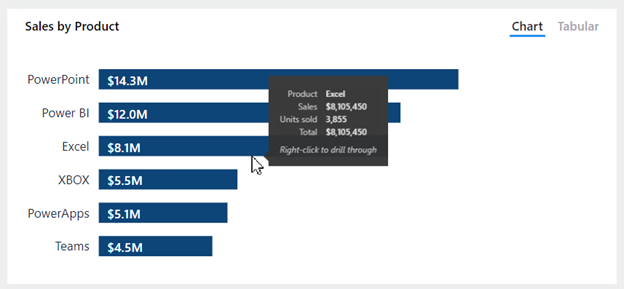ออกแบบรายงานเพื่อแสดงรายละเอียด
เค้าโครงรายงานการวิเคราะห์สามารถรวมประสบการณ์การใช้งานการวิเคราะห์ที่แนะนําได้ ด้วยวิธีดังกล่าว การออกแบบรายงานจะสอดคล้องกับกระบวนการอัตโนมัติและไม่คํานึงถึงที่เกิดขึ้นเมื่อผู้ใช้รายงานดูรายงาน
ประสบการณ์การวิเคราะห์ที่แนะนําช่วยให้สามารถนําทางระหว่างสามระดับได้:
- เมตริกระดับสูง
- การสนับสนุนวิชวล
- รายละเอียด เมื่อจําเป็น
คุณสามารถแสดงรายละเอียดโดยใช้เทคนิคที่แตกต่างกันสี่เทคนิค:
- ใช้วิชวลที่สามารถเจาะได้
- เพิ่มคําแนะนําเครื่องมือ
- เพิ่ม Drillthrough
- รายงานที่มีการแบ่งหน้าแบบฝังตัว
สําหรับการสาธิตเทคนิคที่แตกต่างกันสี่เทคนิค ดูวิดีโอต่อไปนี้
ใช้วิชวลที่สามารถเจาะได้
วิธีที่ง่ายที่สุดในการแสดงรายละเอียดคือการใช้วิชวลแบบเจาะได้ วิชวลเมทริกซ์เป็นตัวเลือกที่ยอดเยี่ยมเนื่องจากมีการเจาะแถวและ/หรือคอลัมน์ได้ ดังนั้น โดยการกําหนดลําดับชั้นหรือหลายเขตข้อมูล ผู้ใช้รายงานสามารถเจาะลึกถึงระดับของรายละเอียดที่พวกเขาต้องการ ตัวอย่างเช่น แถวเมทริกซ์สามารถแสดงปี และผู้ใช้รายงานสามารถเจาะลึกลงไปในระดับไตรมาส เดือน และวันที่
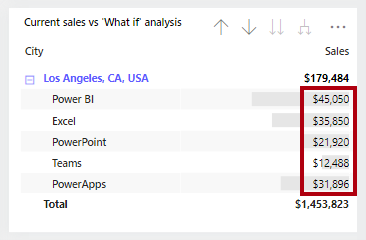
เคล็ดลับ
ตรวจสอบให้แน่ใจว่าขนาดวิชวลนั้นเพียงพอสําหรับผู้ใช้ที่จะดูรายละเอียดแนวลึก หรือคุณสามารถสอนผู้ใช้รายงานของคุณถึงวิธีการใช้โหมดโฟกัสเพื่อขยายภาพ นอกจากนี้ คุณยังสามารถเพิ่มปุ่มเพื่อให้วิธีการที่รวดเร็วสําหรับผู้ใช้รายงานเพื่อเจาะลึกไปยังระดับเฉพาะ สถานการณ์สมมตินี้จะครอบคลุมในหน่วย 4
เพิ่มคําแนะนําเครื่องมือ
การเพิ่มคําแนะนําเครื่องมือเป็นวิธีที่ง่ายในการเปิดเผยรายละเอียดหรือให้เมตริกการสนับสนุน ในบริการของ Power BI คําแนะนําเครื่องมือจะปรากฏขึ้นเมื่อผู้ใช้รายงานเลื่อนเคอร์เซอร์ไปวางเหนือองค์ประกอบของวัตถุรายงาน องค์ประกอบอาจเป็นคอลัมน์ของแผนภูมิคอลัมน์หรือฟองหรือภูมิภาคในแผนที่ ในแอปสําหรับอุปกรณ์เคลื่อนที่ คําแนะนําเครื่องมือจะปรากฏขึ้นเมื่อผู้ใช้กําลังใช้รูปแบบการแตะและค้างไว้
รายงาน Power BI สนับสนุนคําแนะนําเครื่องมือสองชนิด: วิชวลและหน้า
คําแนะนําเครื่องมือของวิชวล
วิชวล Power BI หลายวิชว ลมีคําแนะนําเครื่องมือ เป็นอย่างดี เขตข้อมูลที่เพิ่มลงในพื้นที่นี้จะได้รับการสรุปในคําแนะนําเครื่องมือ ตัวอย่างเช่น วิชวลแผนภูมิคอลัมน์ที่แสดงรายได้จากการขายตามเดือนสามารถรวมปริมาณคําสั่งซื้อเป็นคําแนะนําเครื่องมือได้ ในขณะที่ความสูงของคอลัมน์แสดงจํานวนรายได้รายเดือน เมื่อผู้ใช้รายงานโฮเวอร์เหนือคอลัมน์ คําแนะนําเครื่องมือจะอธิบายปริมาณการสั่งซื้อสําหรับเดือนนั้น
คําแนะนําเครื่องมือของหน้า
คําแนะนําเครื่องมือของหน้าช่วยให้ผู้ใช้รายงานของคุณสามารถรับข้อมูลเชิงลึกได้อย่างรวดเร็วและมีประสิทธิภาพจากวิชวล คําแนะนําเครื่องมือของหน้าคือหน้ารายงานที่ได้รับบริบทตัวกรองขององค์ประกอบต้นทาง ด้วยวิธีนี้ คําแนะนําจะเกี่ยวข้องอย่างใกล้ชิดกับหน้าการเข้าถึงรายละเอียด ซึ่งมีความแตกต่างคือคําแนะนําเครื่องมือของหน้าวางซ้อนหน้าวิชวลขนาดเล็ก
คุณสามารถเชื่อมโยงคําแนะนําเครื่องมือของหน้ากับวัตถุของรายงานที่แตกต่างกันได้ เช่น:
ภาพ- คุณสามารถกําหนดค่าว่าวิชวลใดที่จะแสดงคําแนะนําเครื่องมือบนหน้าของคุณบนพื้นฐานของวิชวลต่อวิชวล สําหรับแต่ละวิชวล คุณสามารถทําให้วิชวลไม่มีคําแนะนําเครื่องมือ ค่าเริ่มต้นเป็นคําแนะนําเครื่องมือวิชวล (ซึ่งกําหนดค่าไว้ในบานหน้าต่าง เขตข้อมูล วิชวล) หรือใช้คําแนะนําเครื่องมือของหน้าเฉพาะ
ส่วนหัวของวิชวล - คุณสามารถกําหนดค่าวิชวลเฉพาะเพื่อแสดงคําแนะนําเครื่องมือของหน้าได้ ผู้ใช้รายงานของคุณสามารถแสดงคําแนะนําเครื่องมือของหน้าได้เมื่อเลื่อนเคอร์เซอร์ไปที่ไอคอนส่วนหัวของวิชวล ตรวจสอบให้แน่ใจว่าคุณให้ความรู้แก่ผู้ใช้ของคุณเกี่ยวกับไอคอนนี้
หมายเหตุ
คำแนะนำเครื่องมือของหน้าไม่สนับสนุนการโต้ตอบ ถ้าคุณต้องการให้ผู้ใช้รายงานของคุณโต้ตอบกับวิชวล ให้สร้างหน้าการดูรายละเอียดแบบเจาะลึกแทน
สําหรับข้อมูลเพิ่มเติม ดู ขยายวิชวลด้วยคําแนะนําเครื่องมือของหน้ารายงาน
เพิ่ม Drillthrough
การเข้าถึงรายละเอียดจะนําทางผู้ใช้รายงานไปยังหน้าอื่น ซึ่งอาจอยู่ในรายงานอื่น และอาจแสดงรายละเอียด ประโยชน์หลักของการดูรายละเอียดแบบเจาะลึกคือคุณไม่จําเป็นต้องกระจายหน้ารายงานที่มีรายละเอียด แต่รายละเอียดจะพร้อมใช้งานเมื่อจําเป็น
กรณีการใช้งานทั่วไปสําหรับการดูรายละเอียดแบบเจาะลึกคือการอนุญาตให้ผู้ใช้รายงานได้รับโฟลว์ต่อไปนี้:
ดูหน้ารายงาน
ระบุองค์ประกอบวิชวลเพื่อวิเคราะห์เชิงลึก
คลิกขวาที่องค์ประกอบวิชวลเพื่อดูรายละเอียดแนวลึก
ดำเนินการวิเคราะห์แบบฟรี
กลับไปยังหน้ารายงานต้นทาง
เมื่อต้องการเปิดใช้งานการเข้าถึงรายละเอียด คุณสามารถสร้างหน้ารายงานที่มีรายละเอียด วิธีการออกแบบนี้ช่วยให้ผู้ใช้สามารถดูธุรกรรมที่สนับสนุนและเฉพาะเมื่อจําเป็นเท่านั้น
หมายเหตุ
ผู้ใช้รายงานอาจไม่รู้จักว่าการแสดงผลด้วยภาพรองรับการดูรายละเอียดแบบเจาะลึก หากต้องการเลื่อนระดับการมองเห็น คุณสามารถเพิ่มปุ่มที่ดําเนินการเข้าถึงรายละเอียดได้ หัวข้อนี้ครอบคลุมในหน่วย 3
สําหรับข้อมูลเพิ่มเติม ดูตั้งค่าการดูรายละเอียดแบบเจาะลึกในรายงาน Power BI
รายงานที่มีการแบ่งหน้าแบบฝังตัว
ใช้วิชวล รายงานที่มีการแบ่งหน้า เพื่อฝังรายงานที่มีการแบ่งหน้า Power BI ในรายงานของคุณ รายงานแบบแบ่งหน้าสามารถเชื่อมต่อโดยตรงกับฐานข้อมูลต้นทาง ซึ่งช่วยให้คุณสามารถนําเสนอรายละเอียดระดับทรานแซคชันที่ไม่ได้จัดเก็บไว้ในแบบจําลองความหมายของ Power BI ได้
คุณสามารถแมปเขตข้อมูลจากแบบจําลองความหมาย Power BI ของคุณไปยังค่าพารามิเตอร์ของรายงานสําหรับวิชวลรายงานที่มีการแบ่งหน้าของคุณ ช่วยให้ผู้บริโภครายงานสามารถกรองข้ามรายงานที่มีการแบ่งหน้าได้ ด้วยวิธีนี้ อาจทํางานเหมือนกับหน้าการเข้าถึงรายละเอียด
เคล็ดลับ
ในตัวเลือกการจัดรูปแบบวิชวล คุณสามารถเปิดใช้งานแถบเครื่องมือเพื่อให้ผู้ใช้รายงานสามารถใช้คําสั่งส่งออกได้ คําสั่งนี้สามารถส่งออกรายงานที่มีการแบ่งหน้าได้หลายรูปแบบ รวมถึง Microsoft Excel, PDF, Accessible PDF, CSV, PowerPoint, Microsoft Word, MHTML และ XML นอกจากนี้ รายงานแบบแบ่งหน้าสามารถส่งออกได้สูงสุด 1,000,000 แถวไปยัง Excel โดยยังคงรักษาการจัดรูปแบบทั้งหมดของรายงานที่มีการแบ่งหน้าไว้ได้
สำหรับข้อมูลเพิ่มเติม ดู เมื่อใช้รายงานที่มีการแบ่งหน้าใน Power BI
สําหรับข้อมูลเพิ่มเติม โปรดดู Create และใช้วิชวลรายงานที่มีการแบ่งหน้า